À un moment donné, tout le monde supprime quelque chose qu'il n'aurait pas dû supprimer. Habituellement, la solution consiste à restaurer le fichier à partir de la corbeille, mais que faire si vous avez déjà vidé la corbeille ? Dans ce cas, un programme de récupération de fichiers comme Recuva peut vous aider.
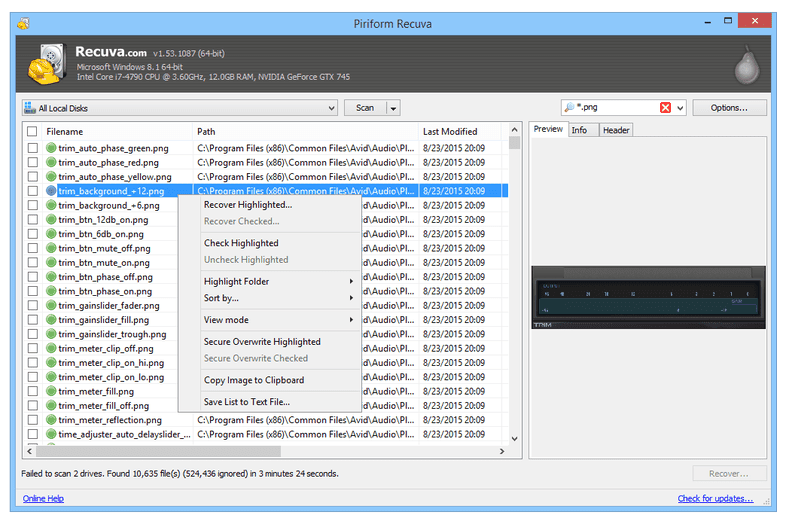
Recuva est l'un des meilleurs logiciels de récupération de fichiers gratuits disponibles. Il est facile à utiliser et aussi efficace que tout autre programme de récupération de fichiers gratuit ou premium sur le marché. Il a été développé par Piriform, les fabricants de CCleaner, un autre produit exceptionnel.
Télécharger Recuva.
La version actuelle de Recuva est la v1.53.1087, qui a été publiée le 08 juin 2016. Elle est disponible dans une version gratuite qui n'inclut pas le support ou les mises à jour automatiques comme Recuva Professional.
Avantages et inconvénients de Recuva
Il y a beaucoup à aimer à propos de Recuva. Il est disponible en versions installables et portables. Il contient un assistant simple et des options avancées, et il prend en charge un large éventail de systèmes d'exploitation Windows. Il fonctionne sous Windows 10, 8.1, 7, Vista et XP.
Les inconvénients sont minimes. La page de téléchargement est un peu déroutante et le programme d'installation peut essayer d'ajouter d'autres programmes à votre ordinateur.
Caractéristiques de Recuva
- L'assistant facile à utiliser pose les questions importantes et fait le travail acharné dans les coulisses.
- Il est disponible dans une version portable rendant l'installation inutile.
- Une analyse standard rapide et une analyse approfondie en option couvrent toutes les bases technologiques dans la recherche de fichiers récupérables.
- Recuva prend en charge la numérisation à l'intérieur des fichiers afin que vous puissiez trouver des documents contenant une chaîne de texte particulière.
- Il peut récupérer des fichiers à partir de disques durs, de clés USB, de cartes mémoire, de BD / DVD / CD et de lecteurs MP3, même s'ils sont endommagés, corrompus ou récemment reformatés.
- Vous pouvez écraser en toute sécurité les fichiers que le programme trouve pour vous assurer que personne d'autre ne peut restaurer les fichiers que vous voyez dans les résultats. Les méthodes d'écrasement incluent DoD 5220.22-M, NSA, Gutmann et Secure Erase.
- Si vous activez l'option dans les paramètres, la structure des dossiers peut être restaurée avec le fichier.
- Les versions 32 bits et 64 bits de Recuva sont disponibles.
- Il prend en charge des disques aussi grands que 3 To.
Installation de Recuva
Pour commencer, visitez le site Web du programme et téléchargez la version souhaitée. La meilleure option pour quelqu'un qui a déjà des fichiers à récupérer est le téléchargement portable. La version portable vous permet d'éviter d'installer quoi que ce soit après avoir découvert que vous devez récupérer un fichier. Si vous téléchargez le programme pour une utilisation future et que vous n'avez aucun fichier à récupérer, le téléchargement installable standard convient.
Un programme de récupération de fichiers ne peut récupérer un fichier supprimé de votre ordinateur que si le même espace sur le disque dur n'a pas déjà été utilisé par un autre fichier. Chaque fois que quelque chose est enregistré ou installé, les chances que votre fichier soit récupérable diminue. L'utilisation de la version portable de Recuva l'empêche d'écraser quoi que ce soit lors de l'installation.
Si vous téléchargez l'application portable, vous devez extraire le programme de l'archive ZIP. Une fois que vous avez fait cela, exécutez recuva.exe ou recuva64.exe, selon que vous exécutez une version 32 bits ou 64 bits de Windows. Si vous n'êtes pas sûr, vous pouvez le découvrir ici.
Exécution de Recuva
Lorsque le programme démarre, un assistant vous est présenté dans lequel vous choisissez le type de fichier que vous recherchez, tel que le courrier ou la musique, et où il se trouvait pour la dernière fois, comme dans un dossier, un lecteur, un disque ou un autre appareil, si vous avez les informations. Vous n'avez pas besoin de connaître son emplacement précédent, mais cela peut vous aider dans la recherche de fichiers supprimés si vous le faites.
Vous pouvez choisir Tous les fichiers de l'assistant pour que Recuva recherche tous les types de fichiers afin de ne pas limiter les résultats à des résultats spécifiques tels que des images, des vidéos, des e-mails ou l'une des autres catégories. Vous pouvez voir quels types de fichiers sont inclus dans chaque catégorie sur leur site Web. Si vous utilisez le mode Analyse approfondie, seuls certains types de fichiers sont trouvés.
Après une analyse rapide, une liste de fichiers récupérables vous est présentée. Récupérer l'un des fichiers supprimés est aussi simple que de le sélectionner et de cliquer Récupérer.
À tout moment, vous pouvez passer en mode avancé, qui révèle des options et des capacités de tri supplémentaires, comme pour prévisualiser un fichier ou lire ses informations d'en-tête.
Si vous avez besoin d'aide pour rechercher un fichier spécifique dans Recuva, à l'aide de l'assistant ou de toute autre chose, vous pouvez consulter les documents d'aide officiels.
Si un fichier a disparu à cause de votre erreur, d'une infection virale ou d'un crash système, il y a de fortes chances que cet outil puisse le trouver. Il n'y a aucune garantie qu'il puisse récupérer avec succès un fichier supprimé particulier, mais c'est votre meilleur pari.
Télécharger Recuva.